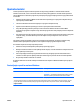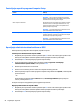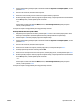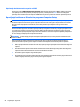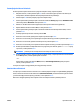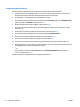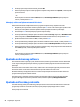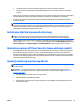User Manual - Windows 8.1
●
vatrozid kao softver u glavnom računalu, koji štiti samo računalo na kojem je instaliran
●
mrežni vatrozid, instaliran između DSL ili kabelskog modema i kućne mreže, koji štiti sva umrežena
računala
Kada je na sustavu instaliran vatrozid, svi podaci koji u sustav ulaze ili iz njega izlaze nadziru se i uspoređuju s
korisnički definiranim sigurnosnim mjerilima. Blokiraju se podaci koji nisu usklađeni s tim mjerilima.
Na vaše je računalo ili u mrežnu opremu možda već instaliran vatrozid. Ako nije, dostupna su softverska
rješenja za vatrozid.
NAPOMENA: u određenim okolnostima vatrozid može blokirati pristup internetskim igrama, ometati pisače
ili zajedničko korištenje datoteka na mreži te blokirati ovlaštene privitke e-pošte. Da biste privremeno riješili
problem, onemogućite vatrozid, izvedite željeni zadatak te ponovno omogućite vatrozid. Da biste trajno
riješili problem, promijenite konfiguraciju vatrozida.
Instaliranje ključnih sigurnosnih ažuriranja
OPREZ: Microsoft® šalje upozorenja o kritičnim ažuriranjima. Da biste zaštitili računalo od povrede
sigurnosti i računalnih virusa, instalirajte sva ključna ažuriranja tvrtke Microsoft čim primite obavijest.
Možete odabrati želite li da se ažuriranja instaliraju automatski. Da biste promijenili postavke, na početnom
zaslonu upišite upravljačka ploča, a zatim na popisu aplikacija odaberite Upravljačka ploča. Odaberite
Sustav i sigurnost, zatim Windows Update pa Promijeni postavke, a potom slijedite upute na zaslonu.
Upotreba programa HP Client Security (samo odabrani modeli)
Softver HP Client Security unaprijed je instaliran na modele računala. Tom softveru možete pristupiti putem
pločice HP Client Security na početnom zaslonu, putem ikone HP Client Security u području obavijesti na
desnom kraju programske trake ili putem upravljačke ploče sustava Windows. On pruža sigurnosne značajke
koje štite od neovlaštenog pristupa računalu, mrežama i ključnim podacima. Dodatne informacije potražite u
softverskoj pomoći za HP Client Security.
Ugradnja dodatnog sigurnosnog kabela
NAPOMENA: sigurnosni kabel zamišljen je kao sredstvo odvraćanja, no on ne može spriječiti loše rukovanje
ili krađu računala.
NAPOMENA: utor za sigurnosni kabel na vašem računalu može se djelomično razlikovati u odnosu na
ilustraciju u ovom odjeljku. Mjesto utora za sigurnosni kabel na računalu potražite u odjeljku
Upoznavanje
računala na stranici 4.
1. Omotajte sigurnosni kabel oko nepomičnog predmeta.
2. Umetnite ključ (1) u kabelsku blokadu (2).
3. Umetnite sigurnosni kabel u utor za sigurnosni kabel na računalu (3), a potom zaključajte sigurnosni
kabel pomoću ključa.
HRWW Instaliranje ključnih sigurnosnih ažuriranja 59